在 Mac 上使用安卓手機的 USB 網路分享,需要安裝 HoRNDIS。本文說明如何解決 Mac M1 無法安裝 HoRNDIS 的問題。
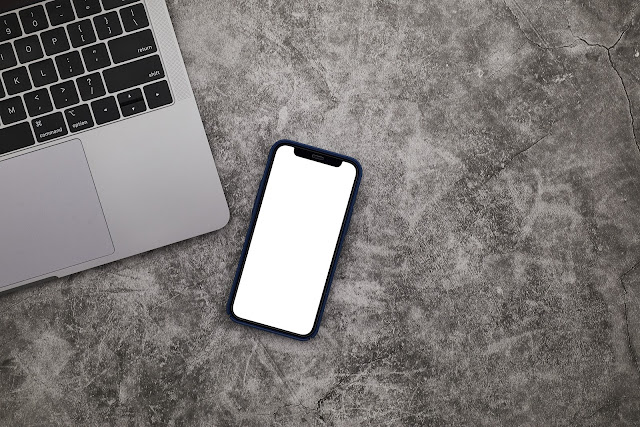 |
| Photo by Top Down Tech on StockSnap |
補充說明:使用 USB 分享目的是避免熱點分享導致手機過熱而可能太早換手機。不過 5G 手機使用 USB 分享的流量是跟「熱點分享」的流量合併計算。
問題狀況
Mac M1 從 HoRNDIS 作者網頁下載 HoRNDIS PKG 安裝檔案 (9.2 版),和 macOS Catalina 一樣會遇到安裝失敗的錯誤訊息。在 macOS Catalina 可以透過終端機輸入指令,使用 Homebrew 安裝方式解決 (詳見解決方式)。但是這一次反而無法解決 Mac M1 的問題。
解決方式
步驟 1 紀錄指令
因為需要將筆電關機,請先將以下指令用手機拍下來,或者改用手機開啟這篇文章。
csrutil enable --without kext
步驟 2 進入復原模式
(1) 將筆電關機
(2) 當螢幕變黑後,再長按電源鍵,進入復原模式。直到看到「正在載入啟動選項」再放開電源鍵 (資料來源:Apple 網頁)
(3) 點選齒輪圖示「選項」,按「繼續」
(4) 點選有管理者權限的帳號,輸入密碼。
步驟 3 點選工具程式
(1) 點選上方選單的「工具程式」的「終端機」
(2) 在「終端機」輸入指令
csrutil enable --without kext
點選上方選單的左上的離開終端機
(3) 點選上方選單的「工具程式」的「開機安全性工具程式」
(4) 老外文章說「寬鬆安全性」(Reduced Security) 以及下面的兩個選項都要勾選。但是實際測試只勾選「允許來自已識別開發者的核心延伸功能使用者管理」就可以。
步驟 4 下載與安裝 HoRNDIS
(1) 到 GUIDE - How to use Android USB Tethering on M1 Macs | EliteMacx86 Forum 下載 HoRNDIS.kext.zip (檔案備份,VirusTotal 掃毒結果 ok)
(2) 解壓縮 HoRNDIS.kext 到下載資料夾
(3) 在「終端機」輸入指令
sudo cp -R ~/Downloads/HoRNDIS.kext /Library/Extensions
(4) 到「系統偏好設定」的「安全性與隱私權」會看到提示重新開機
(5) 重新開機
步驟 5 手機啟用 USB 網路共用
(1) 將手機使用充電傳輸線接上 Mac M1 筆電,接法有兩種:
[ 手機 Type-C ] -> [ Type-C to Type-C 充電傳輸線 ] -> [ Mac M1 ]
如果「Type-C to USB 充電傳輸線」則要注意「USB to Type-C 轉接頭」要接在 Mac M1 上的連接埠,而不是 Android 手機的連接埠。
[ 手機 Type-C ] -> [ Type-C to USB 充電傳輸線 ] -> [ USB to Type-C 轉接頭 ] -> [ Mac M1 ]
(2) 手機上啟用 USB 網路共用
(3) 回到 Mac,「系統偏好設定」的「網路偏好設定」確認已經可以使用網路
參考資料
- Support for Monterey 12.1 M1 Chip · Issue #153 · jwise/HoRNDIS
- HoRNDIS 9.2 works perfectly on Apple Silicon (M1), macOS 12 Monterey with no code changes, as long as you compile the kext from source! · Issue #146 · jwise/HoRNDIS 提到 HoRNDIS.kext 使用 Xcode 的編譯方式
- I know Joshua no longer develops, but Chris1111 has archived his port already · Issue #151 · jwise/HoRNDIS 討論中提到另一種安裝方法,請自行確認
- 在配備 Apple 晶片的 Mac 上使用「macOS 復原」 - Apple 支援 (台灣)
- 如果 Mac 啟動後顯示有齒輪圖像的「選項」 - Apple 支援 (台灣)
- macOS 中的系統和核心延伸功能 - Apple 支援 (台灣)
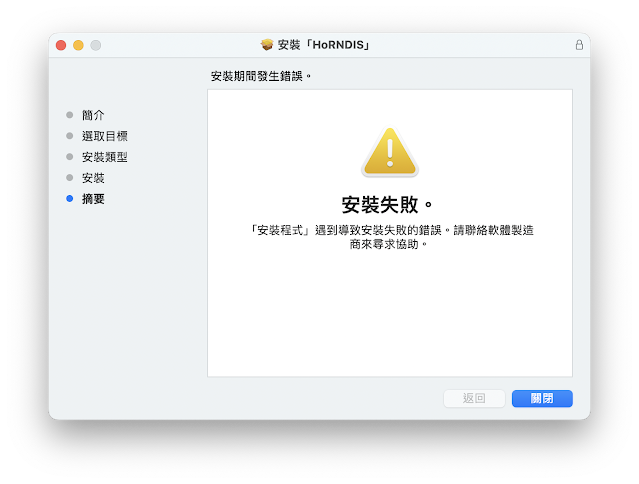


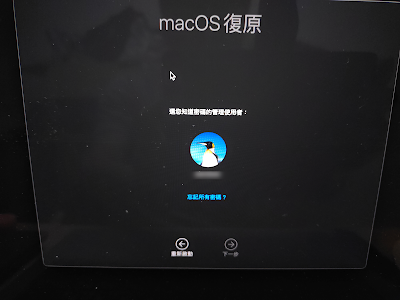

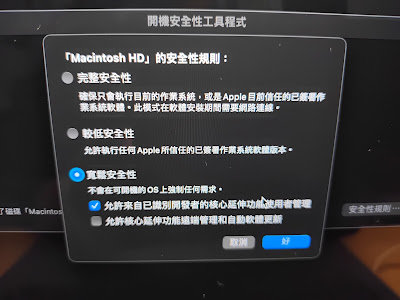
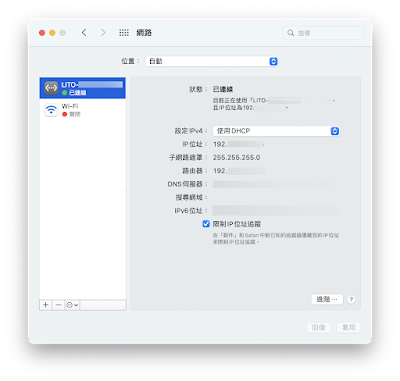
留言
張貼留言